RajaTips.com ~ Ketika komputer tidak bisa masuk Windows, maka yang pertama kali terpikir oleh kita adalah menyelamatkan file dan data penting didalamnya.
Penyebab rusaknya sistem operasi seperti windows adalah karena hilang/rusaknya file sistem yang digunakan untuk menjalankan windows tersebut.
Hilang/rusaknya file sistem tadi bisa disebabkan oleh banyak hal seperti virus, bad sector pada harddisk, terhapus atau yang lainnya.
Mungkin ada yang bingung, kenapa kok bisa hilang padahal kita tidak ngotak-atik file sistem.
Ini sering terjadi ketika antivirus mendeteksi adanya ancaman, kemudian virus tersebut ternyata sudah menempel pada file sistem.
Maka si antivirus tersebut akan mencoba memperbaiki, namun jika sudah parah maka opsi kedua dan ketiga adalah mengkarantina atau menghapusnya.
Nah ketika opsi ini terpaksa dilakukan oleh antivirus, maka efeknya adalah windows tidak berjalan secara normal.
Akibatnya, setelah melakukan shutdown atau restart, komputer tidak akan bisa masuk windows lagi karena hilangnya bagian dari file sistem tersebut.
Tidak hanya soal virus, kemungkinan lain adalah harddisk terkena bad sector, untuk info selengkapnya dapat kalian baca pada artikel di bawah ini.
Apa Itu Bad Sector Pada Harddisk, Penyebab, Ciri-Ciri & Cara Memperbaikinya
Lalu bagaimana cara menyelamatkan data saat windows rusak? Simak caranya berikut ini.
Cara Menyelamatkan Data Saat Windows Rusak
Setelah membaca penjelasan diatas, memang banyak kemungkinan mengapa sistem operasi bisa rusak.
Namun pada artikel ini hanya akan saya fokuskan untuk membahas bagaimana cara menyelamatkan file saat windows rusak.
Disini saya terapkan 4 cara, silahkan cermati dengan baik dan lakukan cara pertama terlebih dahulu.
1. Menggunakan System Restore
Untuk cara pertama kita tidak perlu repot-repot menyelamatkan data.
Mengapa?
Karena dengan menggunakan system restore kita dapat mengembalikan kondisi komputer seperti sebelumnya, tentunya pada saat sebelum sistem operasi rusak.
Namun permasalahannya, terkadang tidak pernah membuat cadangan pada system restore, jadi kita tidak dapat memanfaatkan fitur yang satu ini.
Tetapi tidak ada salahnya mencoba, saya juga sering menemukan windows melakukan pencadangan secara otomatis.
Pada saat itu saya kaget setelah melihat ada backup pada system restore, akhirnya saya pun memanfaatkan fitur tersebut tanpa menginstall ulang komputer.
Apa Itu System Restore, Fungsi Serta Cara Menggunakannya
2. Memasang HDD Di PC Lain
Cara kedua cukup mudah, kita hanya tinggal mencabut Harddisk lalu menancapkannya pada komputer lain yang masih normal.
Tetapi repotnya Harddisk PC berbeda dengan Harddisk eksternal, port yang digunakan adalah SATA, bukan USB.
Tapi ada Converter SATA to USB yang akan memudahkan kita.
Setelah ditancapkan hidupkan komputer dan masuk windows seperti biasa, setelah itu cek pada file explorer, maka terdapat partisi harddisk yang ditancapkan tadi.
File yang anda simpan pada desktop, documents juga masih bisa diselamatkan. Pada umumnya file tersebut berada di C: / Users / Nama Komputer anda.
3. Menggunakan Hiren’s Boot CD
Fungsi dari adanya hiren’s boot CD adalah untuk alat perbaikan, salah satunya memperbaiki harddisk yang rusak (bad sector).
Hiren’s boot CD bisa dikatakan sistem operasi juga, jadi tanpa windows pun kita masih bisa menjalankan komputer seperti biasa.
Hiren’s boot CD merupakan versi mini windows xp, jadi fitur-fiturnya pun terbatas karena memang dikhususkan untuk perbaikan.
Untuk mulai menggunakannya kita harus membuat bootable-nya terlebih dahulu.
Di artikel tersebut juga sudah saya sediakan cara masuknya bagaimana, tinggal dibaca dengan cermat
Nah setelah membuat bootable dan sudah masuk ke hiren, sekarang cari menu Mini Windows XP.
Mini Windows XP adalah sistem operasi simpel (minim fitur) yang bisa kita gunakan saat darurat (misalnya untuk copy data)
Jika sudah masuk, kalian sudah bisa mengoperasikan komputer seperti biasa. Lanjutkan dengan membuka File Explorer dengan menekan tombol kombinasi Windows + E dan mulai melakukan backup (copy paste) file penting anda.
Menggunakan Hiren Boot CD untuk menyelamatkan data di komputer saat tidak bisa masuk Windows adalah langkah yang paling tepat. Sebab dengan menggunakan hiren, laptop/PC akan booting lewat flashdisk. Sedangkan harddisk di laptop/PC akan terbaca layaknya flashdisk (terbalik) sehingga bisa copy data semau kita
Cara Memperbaiki Dual Boot Yang Hilang Saat Booting
4. Cara Menyelamatkan Data Saat Windows Rusak Menggunakan Safe Mode
Safe mode juga bisa kita manfaatkan guna menyelamatkan data saat windows bermasalah.
Safe mode memang mempunyai banyak fungsi dan kegunaan, salah satunya yang sedang kita bahas kali ini.
Untuk mengetahui lebih lanjut mengenai safe mode silahkan baca postingan cara masuk safe mode windows 10.
Jika sudah masuk ke safe mode, silahkan langsung backup data penting yang kalian simpan di drive C.
Bang cara backupnya gimana? Ya tinggal copy paste aja… 😂
Catatan :
Jangan menyimpan data penting pada partisi C: atau pada tempat instalasi sistem operasi agar tidak mengganggu sistem dan tentunya menjadikan file lebih aman (terutama saat windows rusak akibat virus atau penyebab yang lainnya).
Parah!!! 10 Dampak Virus Komputer Yang Wajib Diketahui
Demikianlah artikel yang dapat saya bagikan hari ini, semoga bermanfaat dan selamat mencoba.



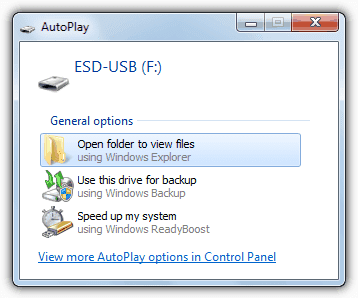


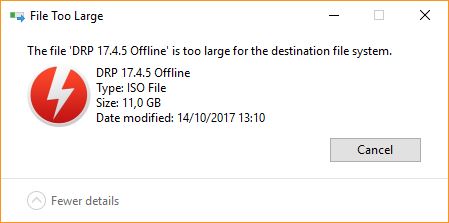
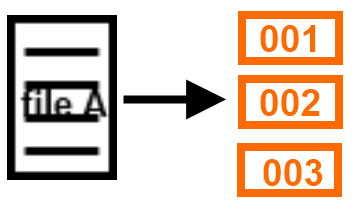
15 Cara Mempercepat Laptop & PC Paling Ampuh 7x Lipat
Tips Agar Komputer Terhindar Dari Virus Jarang Diketahui
Bukan Hoax!!! Inilah Cara Mempercepat Copy File
14 Cara Menghemat Baterai Laptop Windows 10 Terbukti